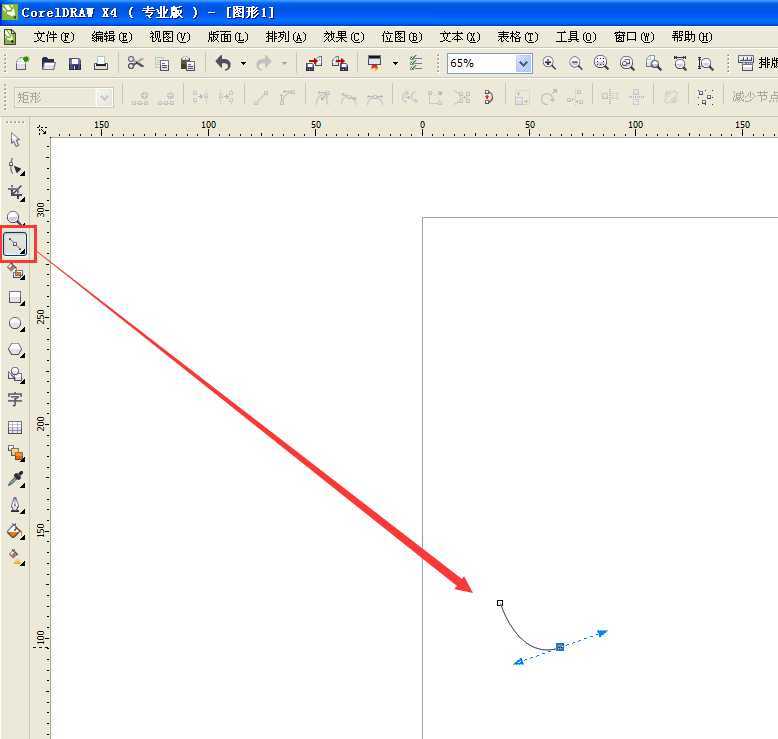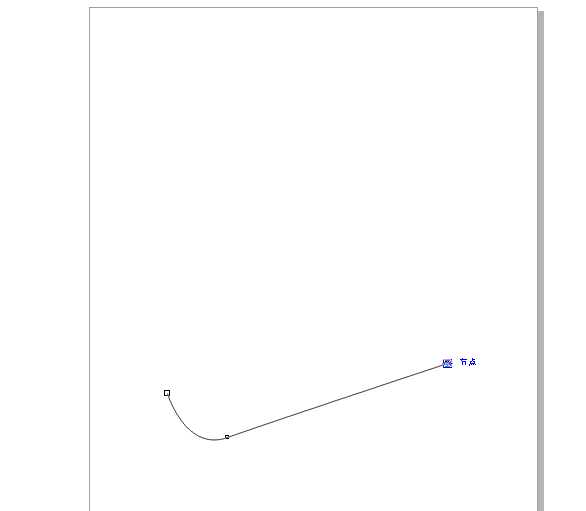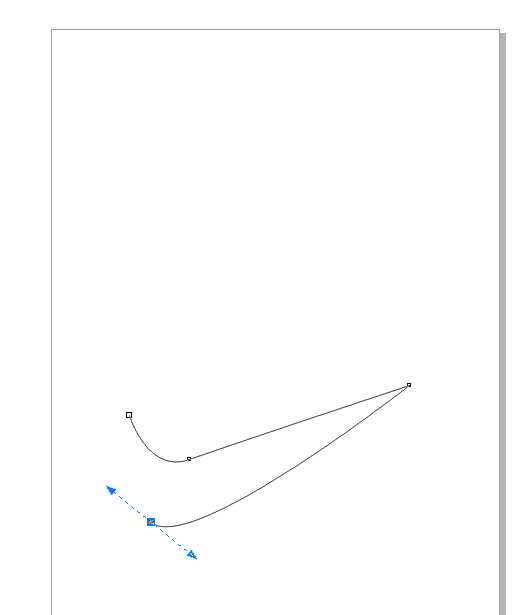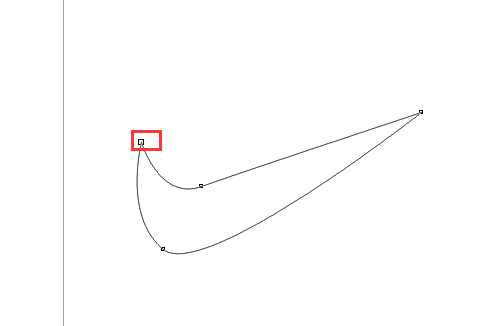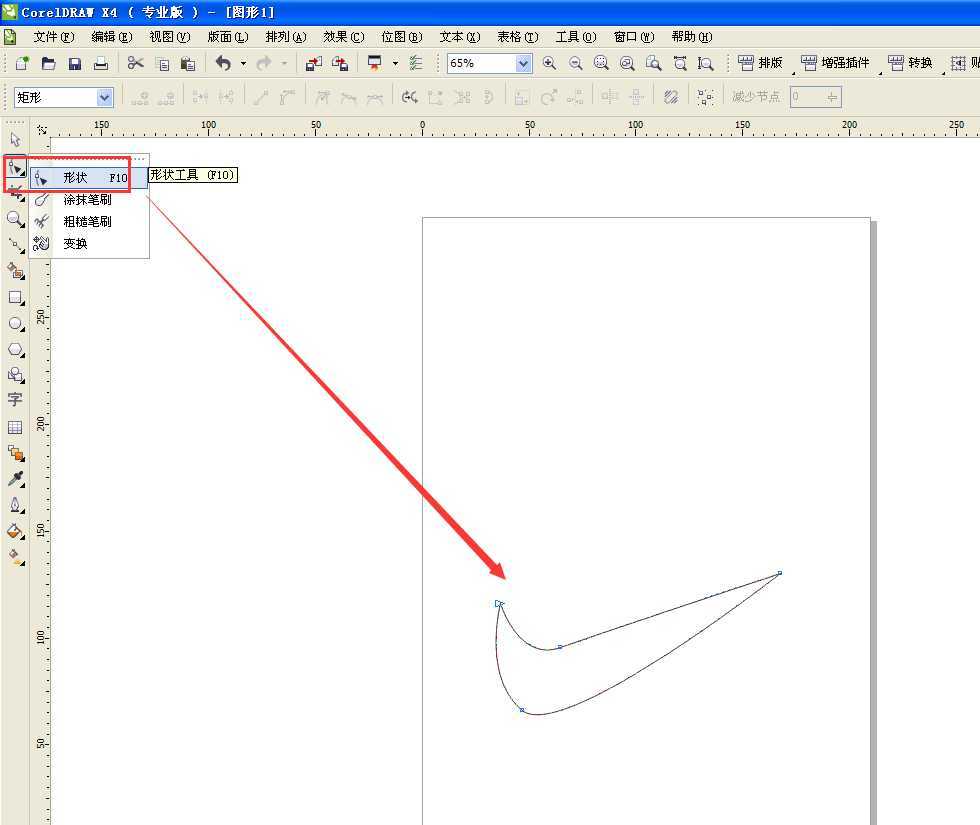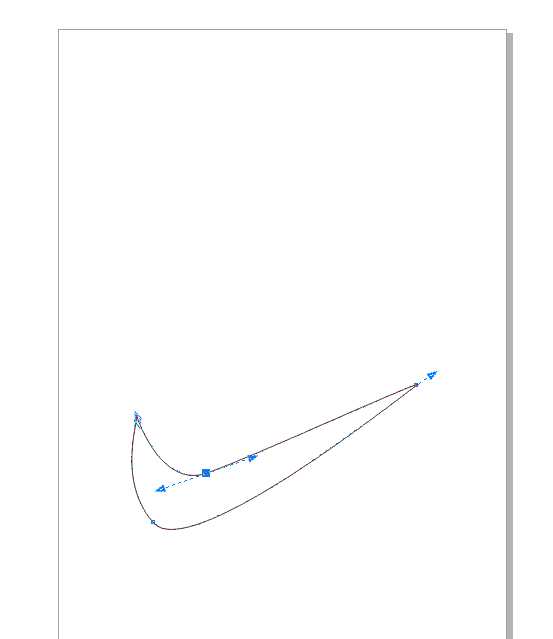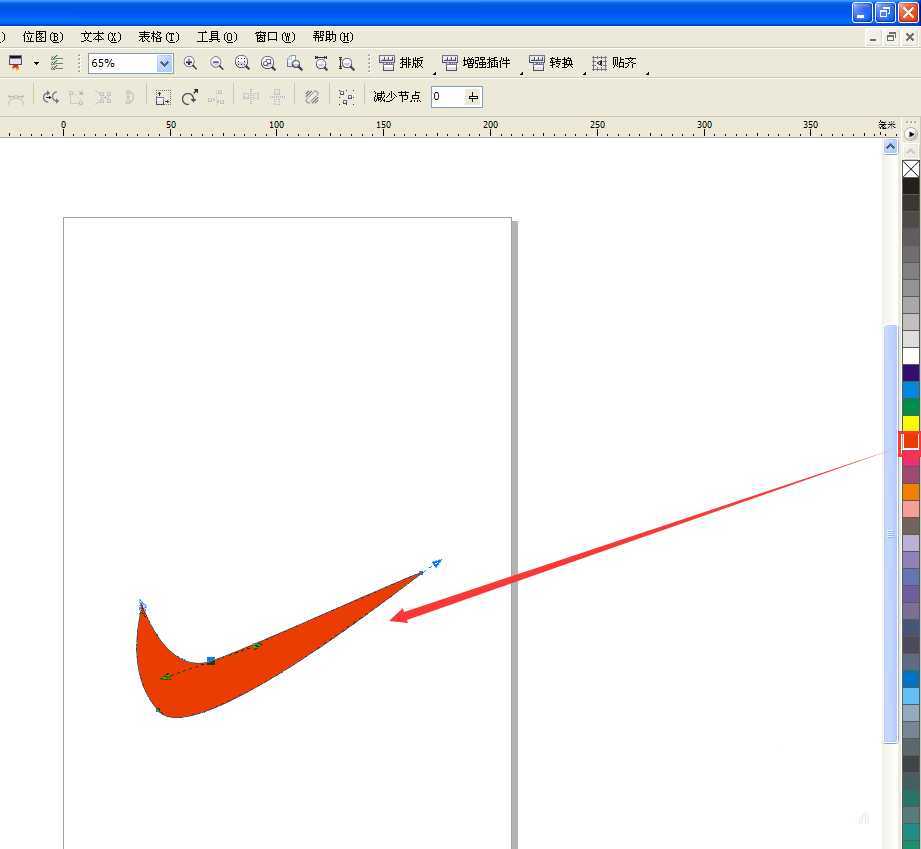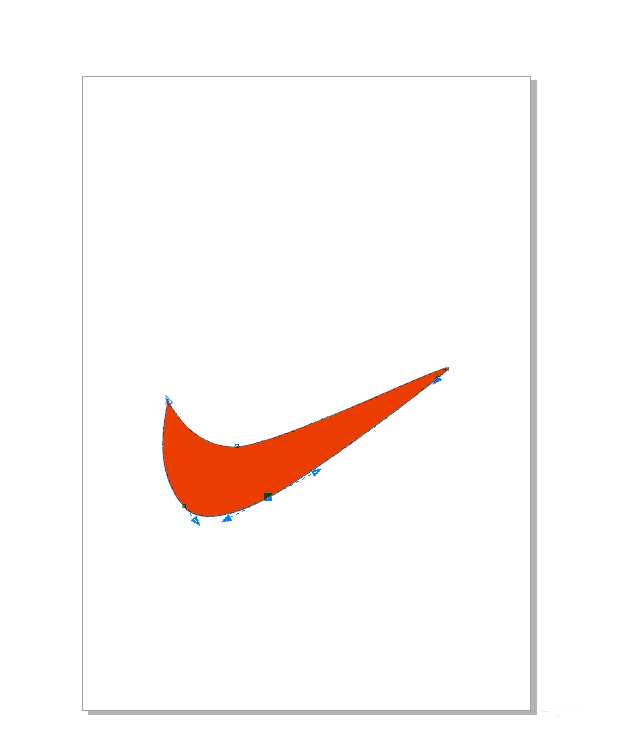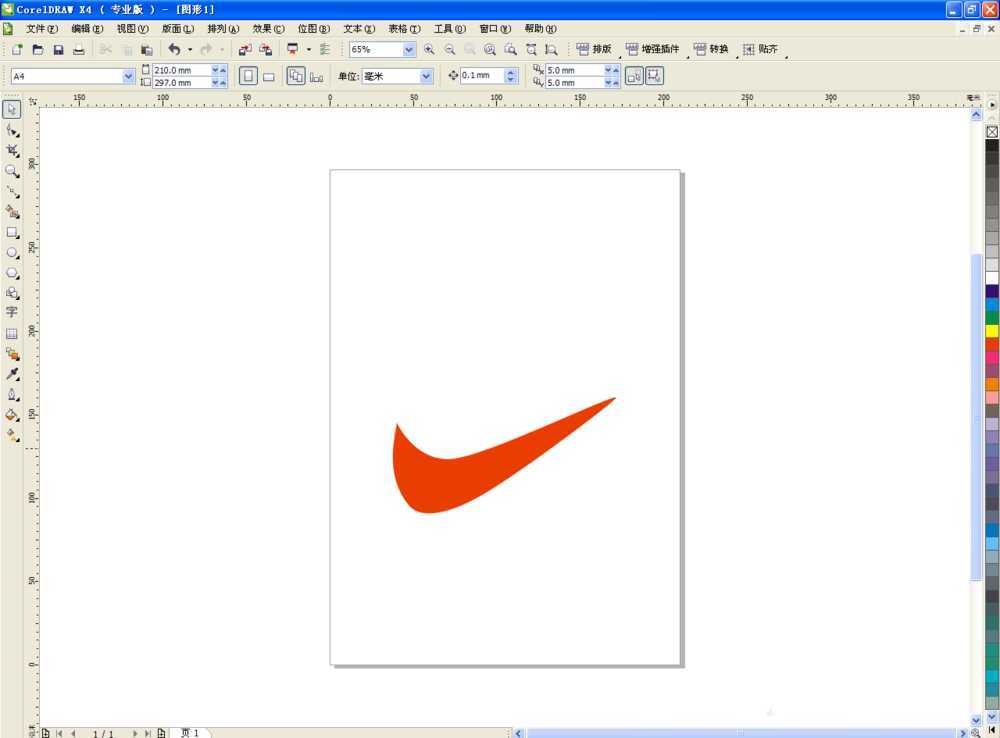杰网资源 Design By www.escxy.com
以前用PS钢笔工具绘制好像很难的样子,在这个软件里使用不难哦,下面为大家介绍CorelDRAW贝塞尔工具绘制耐克标志方法,一起来学学吧。
1、打开CorelDRAW软件。选择工具箱的贝塞尔工具,然后在工作区,用鼠标点击一下,拖动鼠标不要释放,在另外的地方再点击一下,绘制一条曲线。
2、再点击一下,绘制一条直线。
3、继续往左下角点击鼠标,不要释放,拖动到合适的位置释放鼠标,这时候又绘制了一条曲线。
4、最后点击起点,闭合。
5、然后选择形状工具,就发现刚才的那些点上出现了一个小框框。用鼠标拖动进行调节。点和线条都可以调节。
6、调节好之后,用鼠标左键在右边选择红色,进行填充。如果觉得不满意,还可以继续用形状工具进行调节,也可以拖动点上的控制杆进行调节。
7、最后用鼠标右键点击颜色最上面那把叉,将边框去掉,就OK啦。
教程结束,以上就是CorelDRAW贝塞尔工具绘制耐克标志方法介绍,操作很简单的,大家学会了吗?希望能对大家有所帮助!
标签:
贝塞尔工具,耐克
杰网资源 Design By www.escxy.com
广告合作:本站广告合作请联系QQ:858582 申请时备注:广告合作(否则不回)
免责声明:本站文章均来自网站采集或用户投稿,网站不提供任何软件下载或自行开发的软件! 如有用户或公司发现本站内容信息存在侵权行为,请邮件告知! 858582#qq.com
免责声明:本站文章均来自网站采集或用户投稿,网站不提供任何软件下载或自行开发的软件! 如有用户或公司发现本站内容信息存在侵权行为,请邮件告知! 858582#qq.com
杰网资源 Design By www.escxy.com
暂无评论...
RTX 5090要首发 性能要翻倍!三星展示GDDR7显存
三星在GTC上展示了专为下一代游戏GPU设计的GDDR7内存。
首次推出的GDDR7内存模块密度为16GB,每个模块容量为2GB。其速度预设为32 Gbps(PAM3),但也可以降至28 Gbps,以提高产量和初始阶段的整体性能和成本效益。
据三星表示,GDDR7内存的能效将提高20%,同时工作电压仅为1.1V,低于标准的1.2V。通过采用更新的封装材料和优化的电路设计,使得在高速运行时的发热量降低,GDDR7的热阻比GDDR6降低了70%。